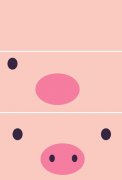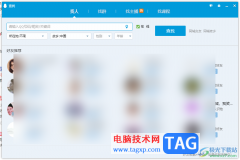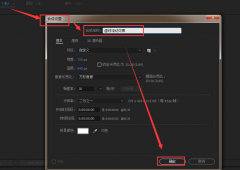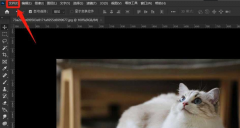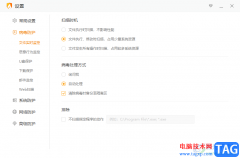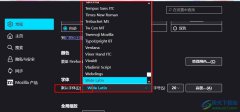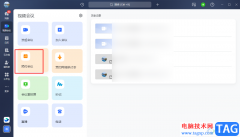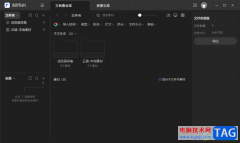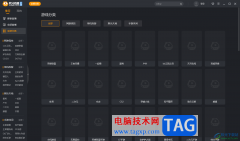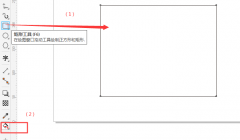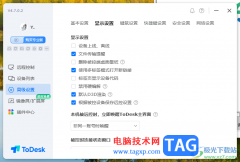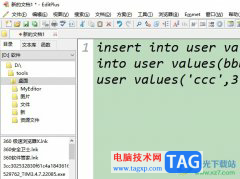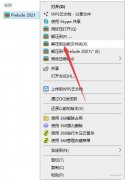VLC播放器是很多小伙伴都在使用的一款万能播放器,在这款播放器中我们不仅可以播放各种格式的影音视频,还可以对播放器进行各种个性化设置,让播放器更加符合自己的使用习惯。有的小伙伴在使用VLC播放器的过程中想要开启“在视频最后一帧处暂停”功能,这时我们只需要打开工具选项,接着再打开“偏好设置”选项,最后在简明偏好设置的界面页面中点击勾选“在视频最后一帧处暂停”选项即可。有的小伙伴可能不清楚具体的操作方法,接下来小编就来和大家分享一下VLC播放器设置在视频最后一帧处暂停的方法。
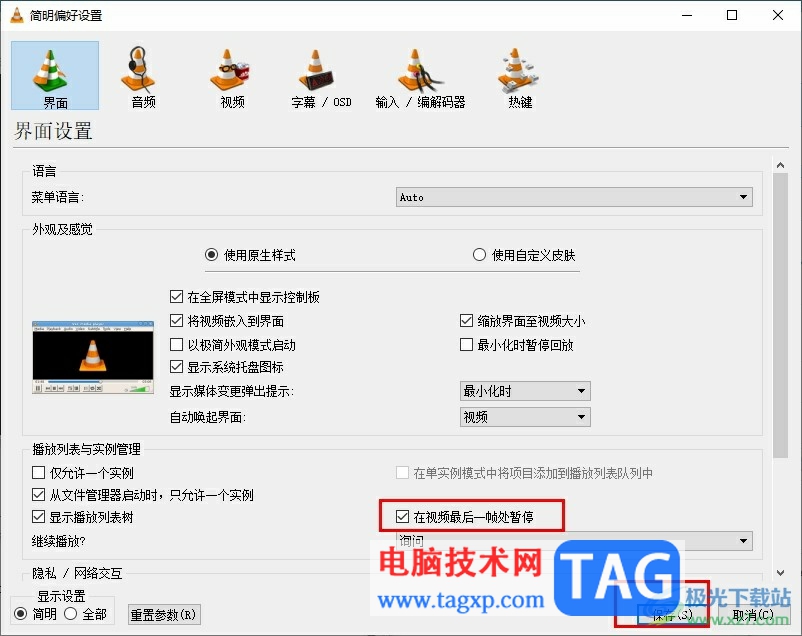
方法步骤
1、第一步,我们在电脑中点击打开VLC播放器,然后在工具栏中找到“工具”选项
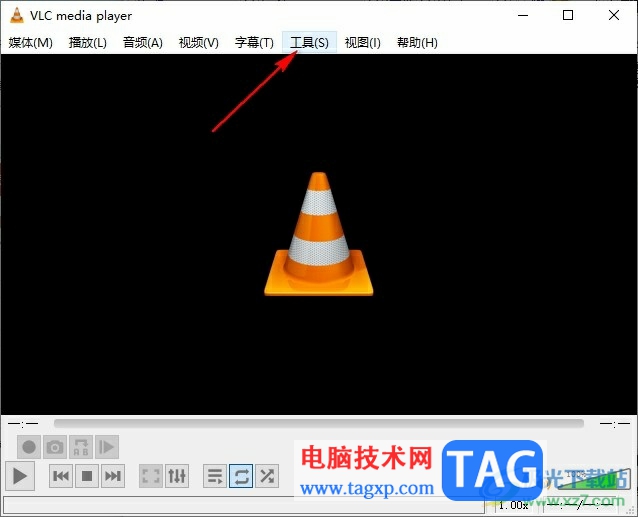
2、第二步,打开工具选项之后,我们在下拉列表中点击“偏好设置”选项
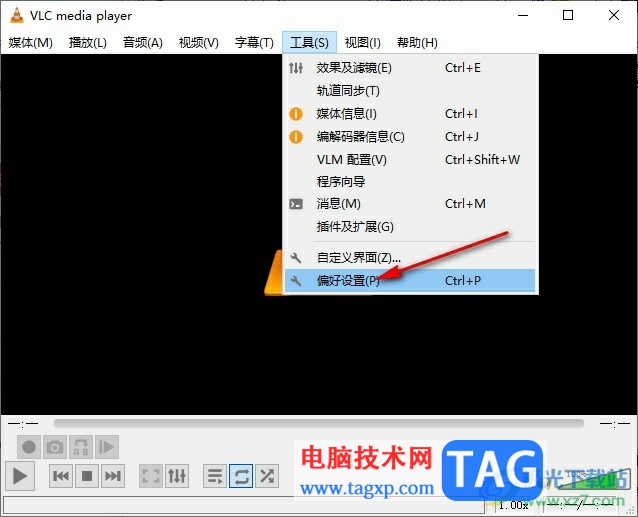
3、第三步,进入高级偏好设置页面之后,我们先点击左下角的“简明”选项,将偏好设置改为简明模式
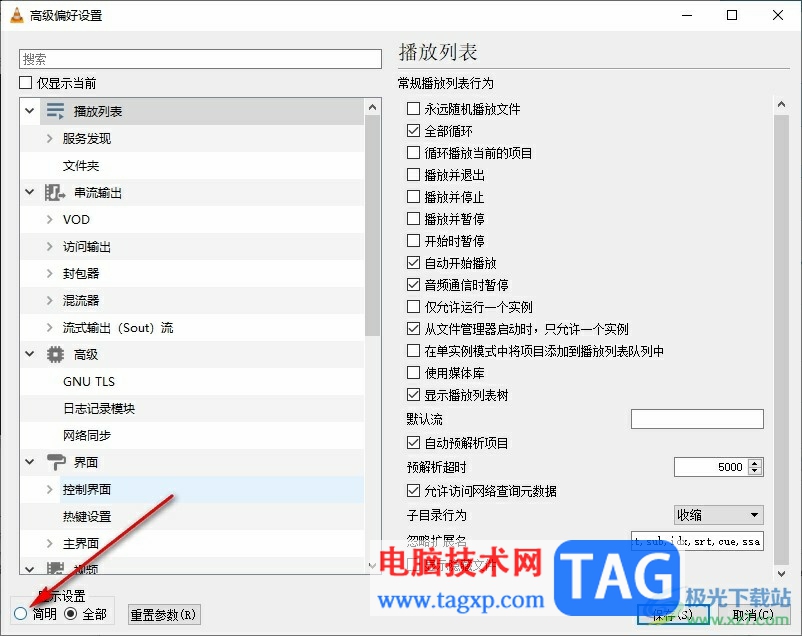
4、第四步,接着我们在“界面”页面中找到“在视频最后一帧处暂停”选项
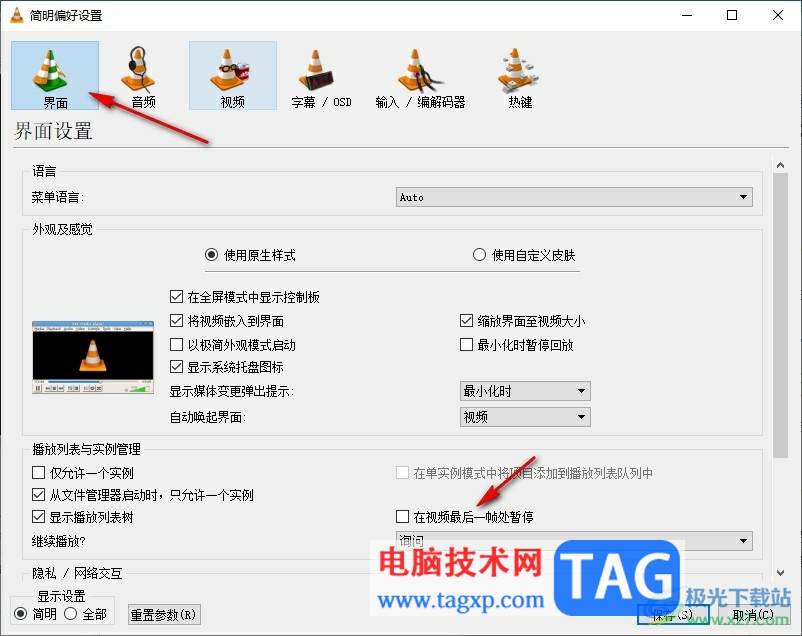
5、第五步,最后我们点击勾选“在视频最后一帧处暂停”选项,再点击保存选项即可
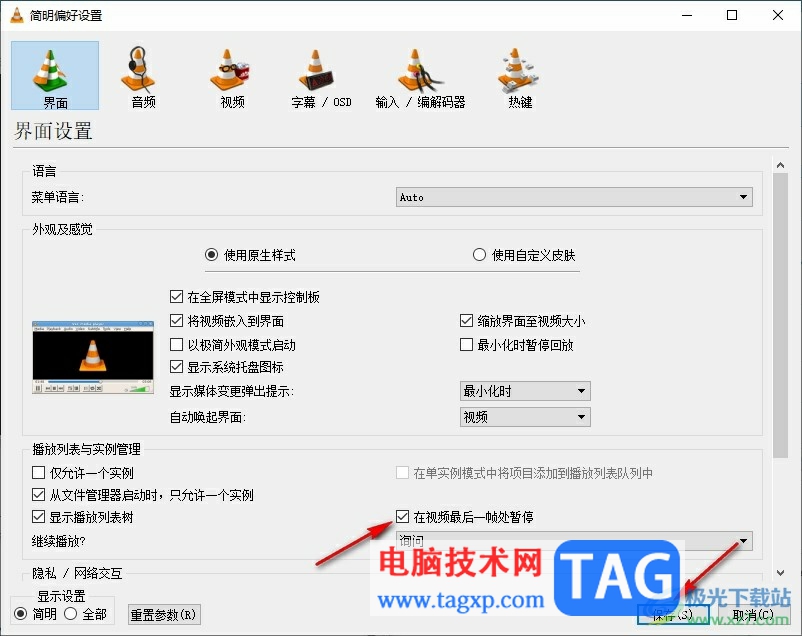
以上就是小编整理总结出的关于VLC播放器设置在视频最后一帧处暂停的方法,我们先打开工具选项,然后打开偏好设置选项,接着在简明偏好设置的界面页面中点击勾选“在视频最后一帧处暂停”选项,再点击保存选项即可,感兴趣的小伙伴快去试试吧。